Esta documentação é um guia de referência para o Template [Search Cards] Trello to Firebase, que tem por objetivo enviar informações de cartões do Trello para serem armazenados no banco de dados FireBase. Ele executará uma action chamada Insert Document que fará a inserção das informações no banco de dados.
Ao utilizar este template, é importante que você se atente a algumas configurações, esta documentação e os comentários no código irão auxiliá-lo.
|
IMPORTANTE: para funcionamento adequado, você precisa ter configurado previamente a conta dos conectores pela Connector Store. Se você não sabe como fazê-lo, acesse este artigo para obter apoio. |
Macro fluxo
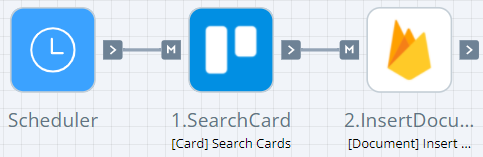
Conectores, actions e tools utilizados
- Trello
- [Card] Search Cards
- Firebase
- Insert Document
Configurando o template
1.Trigger
Na Trigger Scheduler é necessário estabelecer todos os parâmetros para que o flow execute de acordo com a sua necessidade, estes parâmetros são:
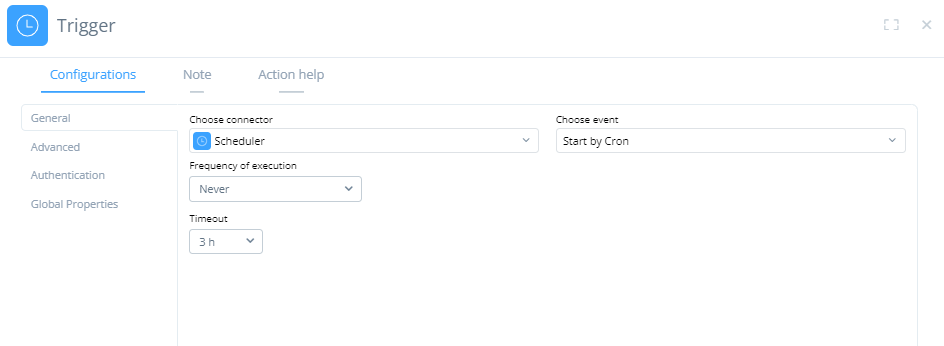
- Frequency Execution: Neste campo defina de quanto em quanto tempo seu flow deve executar.
- Timeout: Neste campo defina qual o tempo máximo para execução completa do seu flow, tendo uma grande variação de tempo entre 5 segundos e 8 h e essa escolha será feita de acordo com a sua necessidade.
2.Global Properties
Clique em Global Properties nas configurações da Trigger para acessar as propriedades globais deste template. Aqui você poderá inserir os parâmetros fixos que serão utilizados no envio dos dados para o Firebase. Para este template, você deve inserir:
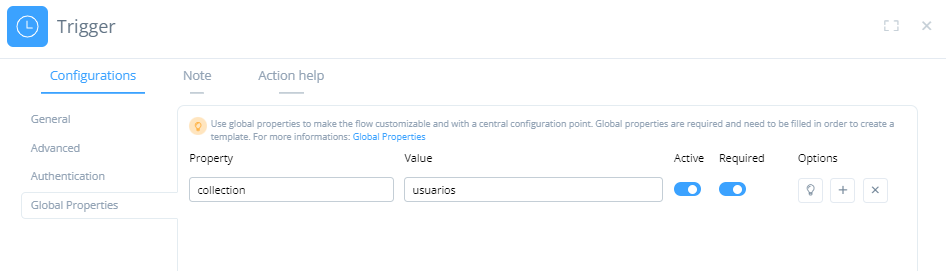
- Collection: Coloque o nome da coleção de documentos do seu banco de dados que irá receber as informações do card do Trello.
Caso queira saber mais sobre Global Properties, acesse o artigo Global Properties e saiba como inserir novas propriedades.
3.[Card] Search Cards
Em seguida temos a action que realizará uma pesquisa de um cartão da sua conta da Trello. Aqui configure os seguintes campos:
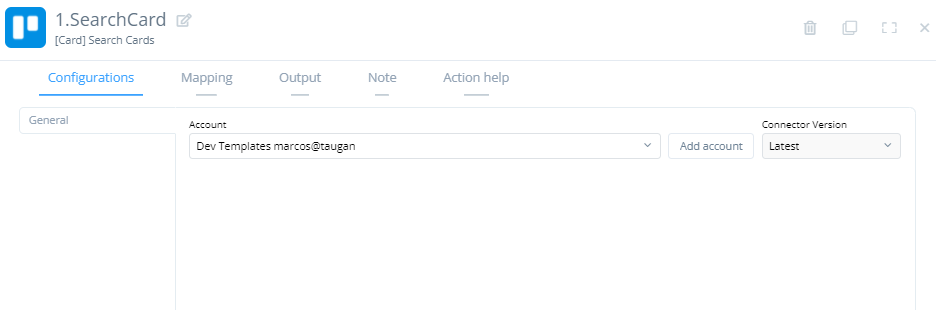
- Account: selecione a conta do conector que será utilizado para acessar seu ambiente do Trello. Caso não tenha criado, acesse o artigo da Connector Store.
Mapping
Clique em Mapping para visualizar as conexões do input. Aqui você deve inserir o campo shortLink que diz respeito ao Id que irá identificar o cartão do Trello que será consultado.
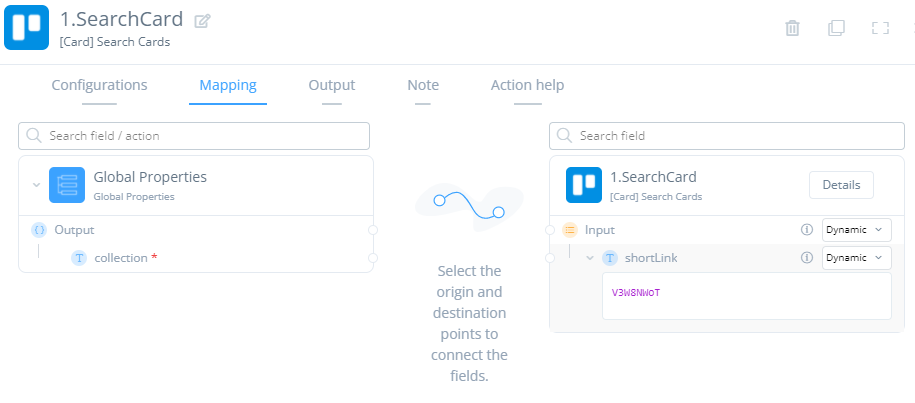
4.Insert Document
Nesta etapa temos a action que fará a inserção das informações do card no banco de dados Firebase. Aqui configure os seguintes campos:
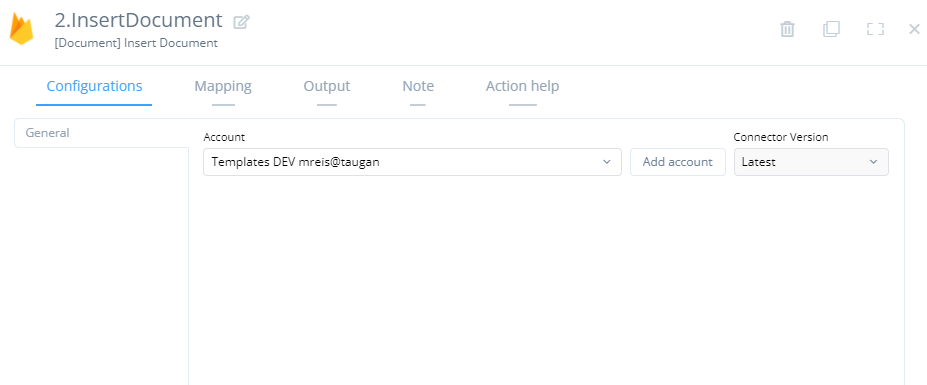
- Account: selecione a conta do conector que será utilizado para acessar seu ambiente do Firebase. Caso não tenha criado, acesse o artigo da Connector Store.
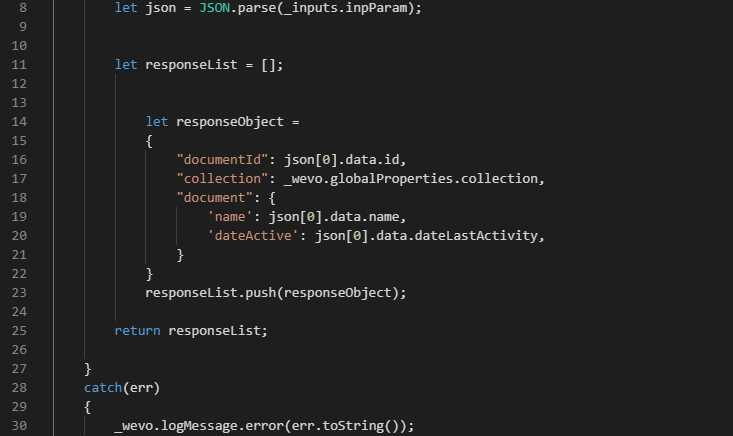
- DocumentId: É o código que irá identificar o documento no banco de dados.
- Collection: Neste campo será feita a leitura da Global Properties definida no início desta documentação.
- Name: Nome do documento.
- DateActive: Data de atualização do documento
